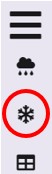QSF - Manuale utente: differenze tra le versioni
| Riga 1: | Riga 1: | ||
L’applicativo '''QSF''' (''Quantitative Snow Forecast'') è un applicativo disponibile all’interno della piattaforma myDewetra per la composizione di: | L’applicativo '''QSF''' (''Quantitative Snow Forecast'') è un applicativo disponibile all’interno della piattaforma myDewetra per la composizione di: | ||
| − | + | degli input al Bollettino di Viabilità Neve prodotto dal servizio [Centro Funzionale Centrale https://rischi.protezionecivile.gov.it/it/meteo-idro/attivita/centro-funzionale-centrale] del [https://www.protezionecivile.gov.it/ Dipartimento della Protezione Civile Nazionale] | |
| − | + | ||
| − | + | ||
Per utilizzare l’applicativo, l’utente deve accedere alla piattaforma '''myDewetra''' (linea di collaudo) | Per utilizzare l’applicativo, l’utente deve accedere alla piattaforma '''myDewetra''' (linea di collaudo) | ||
| Riga 15: | Riga 13: | ||
[[File:pulsQSF.jpeg | centre ]] | [[File:pulsQSF.jpeg | centre ]] | ||
| − | A fronte di quanto sopra, l’applicativo aprirà l’interfaccia per | + | A fronte di quanto sopra, l’applicativo aprirà l’interfaccia utente per: |
| + | |||
| + | * la [[PrevisioneQSF_d0 | '''Previsione per il giorno corrente''']] | ||
| + | * la [[PrevisioneQSF_d1 | '''Previsione per il giorno successivo''']] | ||
| + | e visualizzare: | ||
| + | * [['''Mappa Viabilità Neve''']] | ||
| + | * [['''Mappa Quota Neve''']] | ||
Versione delle 11:06, 15 feb 2022
L’applicativo QSF (Quantitative Snow Forecast) è un applicativo disponibile all’interno della piattaforma myDewetra per la composizione di: degli input al Bollettino di Viabilità Neve prodotto dal servizio [Centro Funzionale Centrale https://rischi.protezionecivile.gov.it/it/meteo-idro/attivita/centro-funzionale-centrale] del Dipartimento della Protezione Civile Nazionale
Per utilizzare l’applicativo, l’utente deve accedere alla piattaforma myDewetra (linea di collaudo)
https://www.staging.mydewetra.org
e cliccare sull’icona dell’applicativo QPF/QSF ![]()
nella barra laterale sinistra.
Una volta effettuato l’accesso, l’utente deve selezionare l’interfaccia dedicata contrassegnata dall’icona cerchiata in rosso
A fronte di quanto sopra, l’applicativo aprirà l’interfaccia utente per:
e visualizzare: